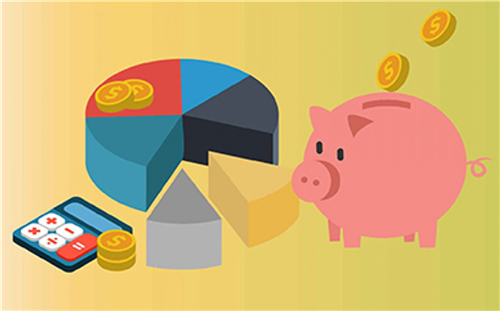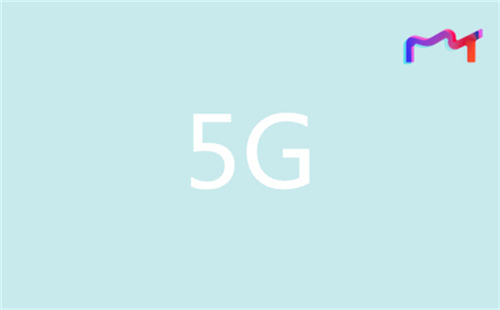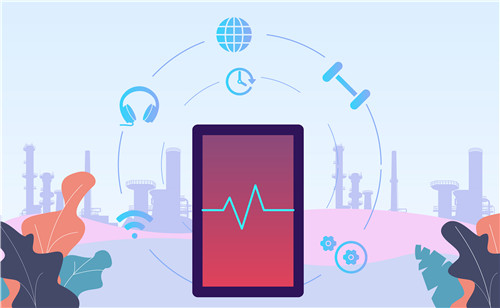Word文档页面背景色怎么调整?
1、新建文档,保存文档。
双击打开“Microsoft Word 2007“,新建一篇空白的word文档,点击“保存”按钮,将文档命名为“设置页面背景”点击“保存”,保存起来。
2、设置页面背景方法1给页面设置单色背景。
点击文档上方的”页面布局“点击”页面颜色“,会出现页面颜色选项卡,在任意一种颜色上单击,单击哪种颜色,页面背景就被设置成了哪种颜色。在这里我选择绿色,将页面背景设置为绿色。如果你认为这些颜色都不好看,也可以点击”页面布局“点击”页面颜色“其他颜色任意点击一种颜色,单击”确定“。
3、设置页面背景方法2给页面设置渐变的双色背景。
点击文档上方的”页面布局“点击”页面颜色“”填充效果“,打开填充效果对话框,点击”渐变“双色,在这里我将颜色1选择为黄色,颜色2选择为绿色,在下方的”底纹“样式处,选择”中心辐射”,在“变形”处单击第一幅图,点击确定,那么双色渐变的双色背景就被设置好了。当然你也可以在“底纹”样式处和“变形”处选择不同的方式,将会设置不同的渐变双色背景。
4、设置页面背景方法3使用预设的渐变双色背景。
点击文档上方的”页面布局“点击”页面颜色“”填充效果“,打开填充效果对话框,点击”渐变“选择”预设“,在右侧的”预设颜色“中选择”雨后初晴“,在下方的”底纹“样式处,选择”中心辐射”,在“变形”处单击第二幅图,点击确定,那么预设的渐变双色背景就被设置好了。
5、设置页面背景方法4设置成纹理背景色。
点击文档上方的”页面布局“点击”页面颜色“”填充效果“,打开填充效果对话框,点击”纹理“,选择你喜欢的一种纹理,点击”确定“,纹理背景色就被设置好了。
6、设置页面背景方法5设置成图案背景色。
点击文档上方的”页面布局“点击”页面颜色“”填充效果“,打开填充效果对话框,点击”图案“,点击下方的”前景“处,选择一种前景色,在这里我选择黄色,再点击”背景“,选择一种背景色,选好图案颜色后,点击上方你喜欢的一种图案色,点击”确定“,图案背景色就被设置好了。
Word软件查找替换功能怎么使用?
1、打开自己输入好文章的一篇文档,全部选中。
2、在右上角可以看到查找替换等文字,单击一下查找。
3、出现查找替换功能框,单击查找,在查找内容中输入自己想查找的文字或其它。单击一下下方的阅读突出显示,这样查找的内容就改变了颜色,比较突出,很明显了。
4、这时候就会发现查找的内容已经突出显示了,单击一下替换,在替换内容中输入想替换的文字。单击一下全部替换,最好单击全部替换,文字较多的时候适合使用。
5、出现查找替换成功使用提醒,单击是,继续搜索其余部分,全部成功替换完成,单击完成。
6、如果文档页数较多,想查找替换其中的某一页,可以使用定位,单击定位,选择定位目标,页或其它,输入页码,单击定位,就很快进入到所定位的页面了。
关键词: 文档页面背景色调整 怎么调整文档页面背景 查找替换功能 文档查找替换功能 怎么使用查找替换功能